レビュー課題「オーバークロックの自由度」
現在Intel Core i5-2500Kを使用していますがオーバークロックの経験はありませんでした。
オーバークロック初心者でもどのくらい簡単にオーバークロックが出来るのかという観点で、設定手順なども添えてレビューいたします。
パソコンの環境について
パソコンの構成
- 【M/B】 ASRock Z87 Extreme4
- 【CPU】 INTEL Core i7-4770K [3.5GHz/8M/LGA1150/TDP84W]
- 【メモリ】 A-DATA AD3U1600W8G11-2 [32GB(8GBx4)/DDR3-1600]
- 【SSD】 PLEXTOR PX-128M3P [128GB/SATA3]
- 【SSD】 I-O DATA SSDN-ST256H [128GB/SATA2]
- 【ケース】 CORSAIR Carbide 300R (CC-9011014-WW)
- 【電 源】 玄人志向 KRPW-SS600W/85+ [600W]
- 【O/S】 Windows8 Pro 64bit
通常使用における消費電力
参考までに、ケースファンx2(計2W程度)、SSDx2(計2W程度)の構成です。
定格アイドルでの消費電力は28W程度。
軽くブラウジングするくらいでは1~2W程度増加。
1080pの動画再生では、ハードウェアアクセラレーション有りで2W程度増加、無しでは2-4W増加。
2画面出力(DVI/HDMI)にした場合ても消費電力やGPU Clockに変化は見られませんでした。
WEI (Windows Experience Index)
定格での測定です。 WEIは8.1/8.1/6.6/6.6/8.1となりました。
CPU 「INTEL CORE i7-4770K」
- 動作周波数: 3.5 GHz
- ターボ・ブースト利用時の最大周波数: 3.9 GHz
- キャッシュ: 8 MB
- 最大 TDP: 84 W
- プロセッサー・グラフィックス: Intel HD Graphics 4600
- グラフィックス定格周波数: 350 MHz
- グラフィックス最大動的周波数: 1.25 GHz
- メモリーの種類: DDR3-1333/1600
- インテル バーチャライゼーション・テクノロジー (VT-x): Yes
- ダイレクト I/O 向けインテル バーチャライゼーション・テクノロジー (VT-d):No
E97378-001 / CNSH3114M5 / F90T12NS1A7-64A01A1 / DC12V 0.28A / NIDEC
マザーボード 「ASRock Z87 Extreme4」
「2年保証(代理店次第ですので要確認)、レビューが多い、Display Port、Intel Gigabit、Purity Sound、電源スイッチ他付き」といった点で本製品を選定。
CPUクーラー 「ENERMAX ETS-T40-TB」
http://www.enermaxjapan.com/cpu-cooler/ETS-T40/ETS-T40-TB.html
http://www.links.co.jp/item/ets-t40-tb/
定番の本製品を選定しましたが、Haswellの定格運用では十分ですが、大幅なオーバークロックには少々役不足のようです。
しかし、もう1セット分のファンブラケットと振動防止ゴムが付属していますので、手持ちの120mmファンがあればデュアルファンにする事も可能です。その場合はCPUファンコネクタがもう1つ必要ですが。
このマザーボードとCPUクーラーの組み合わせでは、ファン部分がメモリのA1に被ってしまいメンテナンス性が悪いのでA2/B2の2枚差しにしました。
オーバークロックの定番ツール
OCCT
http://www.ocbase.com/index.php/software/20-occt
OCCTは他ベンチマークソフトよりも高負荷の処理が行えます。
今回はOCCT(CPU)を3分だけ行い、ひとまずのレベルで問題ないかを確かめました。
常用するには30分は行った方が良いそうです。
※本来、OCCTでVcoreを測ろうと思っていたのですが、OCCT(4.4.0)ではCPU-Z(1.5)と値が全く異なるため、CPU-Zの値を用いました。
CINEBENCH
http://www.maxon.net/ja/products/cinebench.html
CINEBENCHは幅広いCPU/GPUでスケーラブルに性能差が出る傾向があります。
CPUではpts、GPU(OpenGL)ではfpsが性能値になります。
CPU-Z
http://www.cpuid.com/softwares/cpu-z.html
CPU-Zは、CPUの情報がいろいろと分かります。
Core Voltage(Vcore)とClocksが参考になります。
GPU-Z
http://www.techpowerup.com/gpuz/
GPU-Zは、GPUの情報がいろいろと分かります。
GPU Core Clockが参考になります。
ワットモニター サンワサプライ TAP-TST8
https://www.sanwa.co.jp/product/syohin.asp?code=TAP-TST8
自作派必須アイテムで簡単にワット数が計測できます。
パソコンだけでなく家電製品も調べてみてはいかがでしょうか?
意外に待機電力が高いものがあったり節電にも役立ちます。
オーバークロックの設定
「ASRock Z87 Extreme4」のマザーボードでは、以下のような項目があります。
プリセットの項目の違いは以下となっています。
オーバークロックの検証
室温30度の環境にて行いました。
CPU
「Advanced Turbo:20」ではOCCTが80秒で自動終了(85度オーバー)して、「Advanced Turbo:30」ではOCCTが10秒でPCフリーズしました。
「CPU:4.2GHz」までなら通りましたが稀にCPU温度が85度を超えてしまうので設定を詰めないと厳しく、「CPU:4.4GHz」ではOCCTが40秒で自動終了(85度オーバー)しました。
GPU
「GPU:1500/1600/1700」は、OCCT/CINEBENCHともに問題ありませんでしたので、割と高めに設定してもよさそうです。
消費電力や熱は、アイドル時はオーバークロックなしの場合とそれほど変わらず、高負荷時も相応に上がるだけでした。
実際にゲームで試してみたのですが、1250Mhzではカクつく場面でも1600MHzにするとほとんど解消されたというメリットがありました。
稀にGPUが高負荷になるようなケースでは、高めに設定しておくとコスパが良さそうです。
常時GPUが高負荷になるようなケースでは、外部グラボを取り付けた方がコスパが良いですし、CPU側のオーバークロックも少々楽になるそうです。
グラフから見た傾向
オーバークロック設定でも、アイドル時はCPU温度やワット数はあまり変わらず、非常に省電力なのがわかります。
CPUが高負荷になった場合はCPU温度もワット数も高くなっている事が分かります。プリセットでは電圧を盛られている為に設定を詰めていけば余裕は出てくると思います。
GPUが高負荷になった場合はCPU温度もワット数も相応に伸びていきます。普段はブラウジング中心で、時々GPUに負荷がかかるようなケースに向いていると思います。
夏に向けてのオーバークロック設定例
プリセットのオーバークロックでの傾向を見て、夏でも余裕のあるように、CPU=4.2GHz/GPU=1600MHzとしました。
性能もそこそこ伸びていますが、消費電力もそこそこ増えています。
- Load Optimized CPU OC Setting : Disabled → Turbo 4.2GHz
- Load Optimized GPU OC Setting : Disabled → 1600MHz
- GT Override Voltage : 1.250 → 1.150
- Vcore Override Voltage :1.200 → 1.100
- CPU Cache Override Voltage : 1.150 → 1.050
その他のオーバークロックの方法
Sandy/Ivyは、基本的にBCLK=100でないと色々問題が出ます。(設定出来ても108程度迄)
Haswellでは、BCLKが柔軟に変更する事が出来るそうで、BCLK=125(1.25)でも可能なケースがあるそうです。
こちらの方法は報告例が非常に少なく、相応のオーバークロックの知識が無ければ厳しいかもしれません。
オーバークロックの感想
設定の方法は定番マザーボードを選択することでレビューを参考にしながら進めてみました。
今回選択したマザーボードではプリセットがいくつかあり、その値を参考にする事でひとまず稼働するというレベルまではすぐに出来ました。
思ったよりも簡単で設定値も「こんなもんかなぁ?」というレベルでもしっかり起動してくれました。
しかし、起動するものの高負荷ではCPU温度が上がりすぎてしまう為、HaswellではCPU温度を冷やすための環境作りをしっかり行う必要がある事も分かりました。
冷却ファン等の性能に注力するより、単純に室温を下げるのが一番効果があるそうです。
CPUクーラーについては「Thermaltake Frio Extreme」が評価高いようです。
また、HaswellではSandy/Ivyよりもオーバークロックに関する設定が多いので微調整をしながら追い込んでいけば最適な設定が見つかると思いますが、そういった点からも初心者の方には定番マザーボードの選択をお勧めします。
その後の経過
(追記:2014/04/13)
・Windows8.1でCINEBENCH R15のベンチマークしてみました。
OpenGL:30.74fps/CPU:722cb

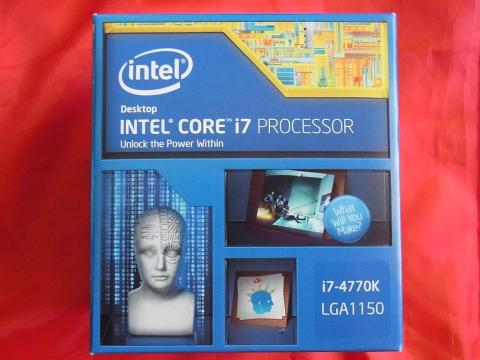









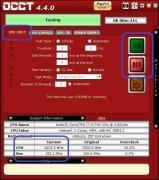








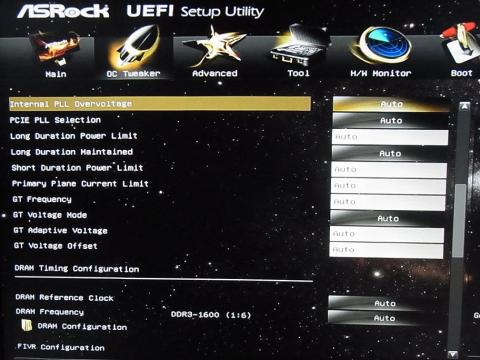

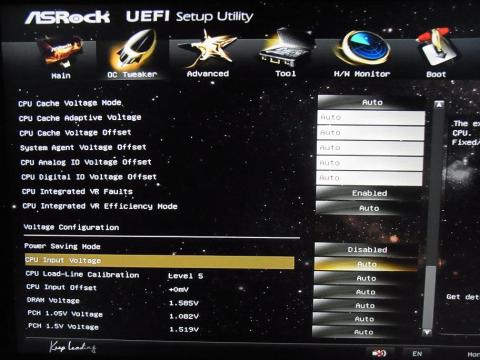

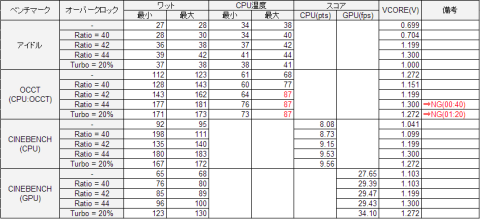


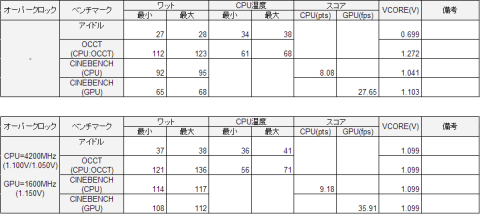


ZIGSOWにログインするとコメントやこのアイテムを持っているユーザー全員に質問できます。